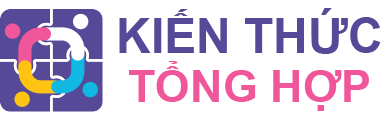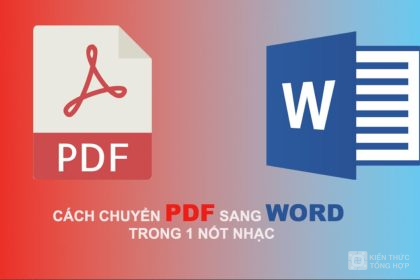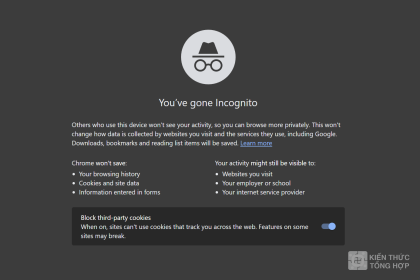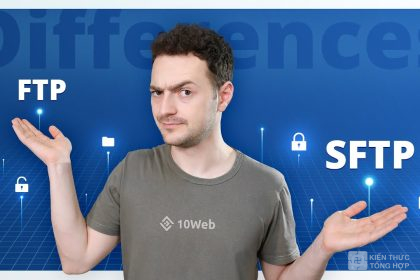Trong quá trình sử dụng mạng Wi-Fi, thay đổi mật khẩu định kỳ là một biện pháp quan trọng để đảm bảo bảo mật và ngăn chặn người khác sử dụng mạng của bạn mà không được phép. Điều này giúp cải thiện tốc độ truy cập và bảo vệ thông tin cá nhân. Dưới đây, chúng tôi sẽ tổng hợp cách thay đổi mật khẩu Wi-Fi cho các nhà cung cấp dịch vụ như Viettel, VNPT và FPT trên cả điện thoại và máy tính với các bước thực hiện dễ dàng.
Lợi ích của việc đổi mật khẩu wifi là gì ?
Việc thay đổi mật khẩu Wi-Fi mang lại nhiều lợi ích quan trọng, và bạn nên xem xét thay đổi mật khẩu trong các trường hợp sau:
- Bảo vệ khỏi việc bị hack mật khẩu Wi-Fi và truy cập trái phép vào mạng của bạn.
- Giới hạn số lượng người sử dụng trái phép mạng Wi-Fi tại nhà bạn.
- Tăng tính bảo mật cho mạng internet của bạn bằng việc thay đổi mật khẩu định kỳ.
- Tạo mật khẩu Wi-Fi dễ nhớ hơn, tuân theo sở thích cá nhân của bạn.
- Khi bạn phát hiện mạng Wi-Fi chậm đột ngột hoặc có nghi ngờ có người sử dụng trái phép, bạn nên ngay lập tức thay đổi mật khẩu Wi-Fi để ngăn người khác sử dụng mạng chung và làm giảm tốc độ truy cập mạng của bạn.
Cách đổi mật khẩu wifi VNPT
Hướng dẫn đơn giản
- Truy cập địa chỉ IP: 192.168.1.1 trong trình duyệt web của bạn.
- Nhập username và password của tài khoản quản trị (thường là admin hoặc admin/admin) sau đó nhấn Enter.
- Chọn mục “Network Settings” > “Wireless” > “Security.”
- Để đổi mật khẩu Wi-Fi VNPT, nhập mật khẩu mới của bạn vào ô “WPA/WAPI passphrase.”
- Để kiểm tra lại mật khẩu Wi-Fi sau khi đổi, bạn có thể nhấp vào “Click here to display.”
- Cuối cùng, nhấn vào “Apply” hoặc “Save” để lưu thay đổi và đổi mật khẩu Wi-Fi VNPT.
Hướng dẫn chi tiết
Bước 1: Sử dụng trình duyệt web, ví dụ như Google Chrome.
Bước 2: Truy cập vào địa chỉ IP của modem, thường là 192.168.1.1 hoặc 192.168.0.1, tùy thuộc vào cài đặt cụ thể của modem.
Thông thường, địa chỉ IP này được dán nhãn ở mặt dưới của modem. Bạn có thể lật thiết bị lên để kiểm tra địa chỉ IP.
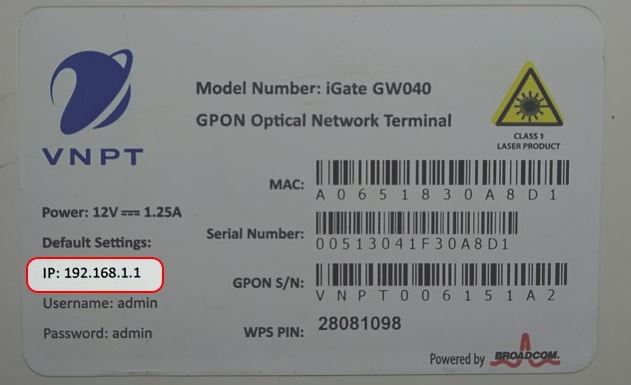
Bước 3: Nhập thông tin đăng nhập gồm tên người dùng (Username) và mật khẩu (Password).
Thông thường, tài khoản mặc định sẽ là admin/admin hoặc user/user. Bạn có thể tìm thấy tài khoản này ở ô User/Password. Trong trường hợp bạn không thể đăng nhập bằng tài khoản này, hãy lật modem wifi lên để tìm mật khẩu ở mặt dưới thiết bị.
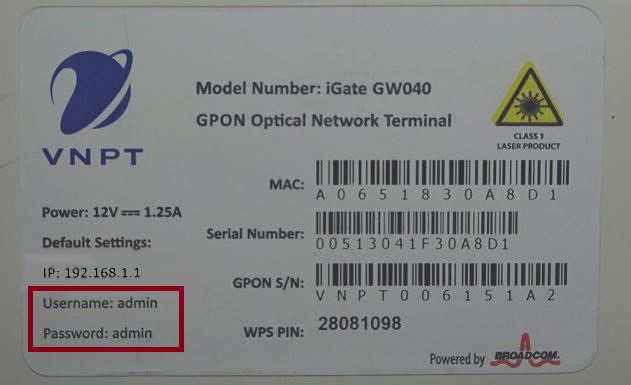
Lưu ý quan trọng:
Nếu bạn không thể đăng nhập thành công, bạn có thể thử reset lại modem bằng cách sử dụng một que tăm để chọc vào lỗ nhỏ “Reset” và chờ khoảng 10 giây. Sau khi reset lại modem, tên người dùng (Username) và mật khẩu (Password) sẽ trở về mặc định.
Tuy nhiên, khi bạn thực hiện việc reset lại modem, toàn bộ cấu hình mạng của bạn sẽ bị xóa đi. Do đó, bạn cần liên hệ tổng đài VNPT để được hướng dẫn cách cài đặt lại cấu hình mạng của mình.
Bước 4: Ở trên giao diện quản lý, hãy nhấn vào “Network Settings” > “Wireless” > “Security“.
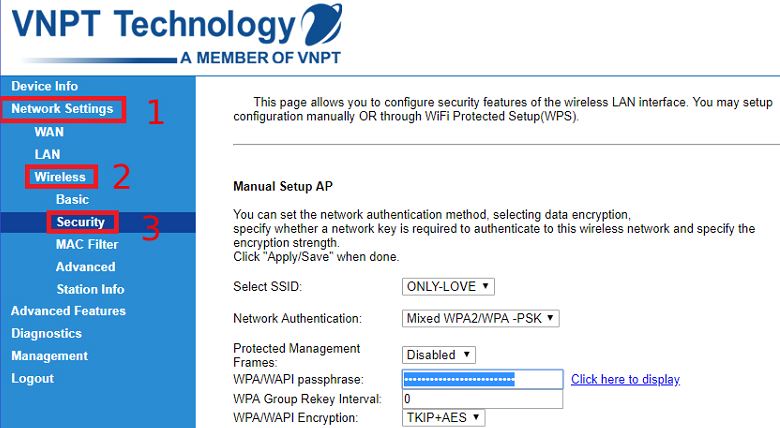
Bước 5: Để thay đổi mật khẩu Wi-Fi, bạn chọn “Security” và nhập mật khẩu mới trong phần “WPA/WAPI passphrase“. Hãy lưu ý rằng mật khẩu cần phải có ít nhất 8 ký tự và nên bao gồm các ký tự đặc biệt để tăng cường tính bảo mật.
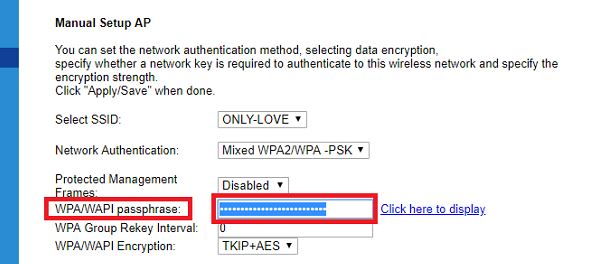
Bước 6: Để kiểm tra lại mật khẩu Wi-Fi sau khi thay đổi và đảm bảo rằng nó đúng ý muốn của bạn, hãy nhấp vào “Click here to display“. Sau đó, nhấn vào “Apply/Save” để lưu cài đặt.
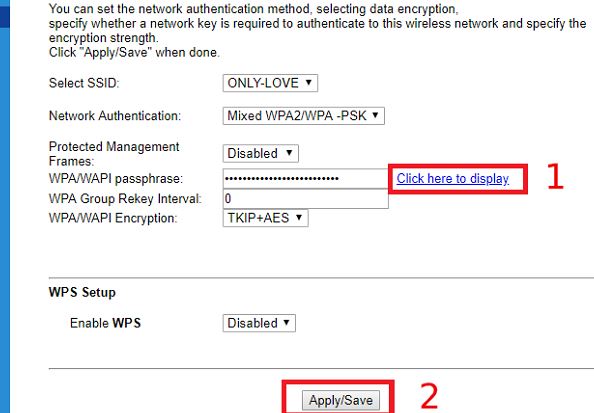
Cách đổi mật khẩu wifi Viettel
Hướng dẫn đơn giản
Trên điện thoại
- Mở ứng dụng My Viettel.
- Chọn mục “Đăng nhập”.
- Chọn thẻ “Internet/TV/PSTN”.
- Chọn hợp đồng Internet bạn đã đăng ký sử dụng và muốn đổi mật khẩu Wifi Viettel.
- Chọn vào mục “Quản lý Modem Wifi”.
- Tiếp theo, chọn vào mục “Đổi mật khẩu”.
Trên máy tính
- Truy cập nhanh vào trang 192.168.1.1.
- Đăng nhập vào tài khoản quản trị.
- Chọn “Basic Settings”.
- Tiếp theo, chọn “Wireless LAN”.
- Sau đó, chọn “SSID Setting”.
- Thay đổi mật khẩu và cấu hình mạng theo mong muốn của bạn.
- Cuối cùng, chọn “Apply Config” để lưu cài đặt và thay đổi mật khẩu Wifi Viettel.
Hướng dẫn chi tiết
Trên điện thoại
Bước 1: Mở ứng dụng My Viettel và đăng nhập vào tài khoản của bạn. Chọn thẻ “Internet/TV/PSTN“.
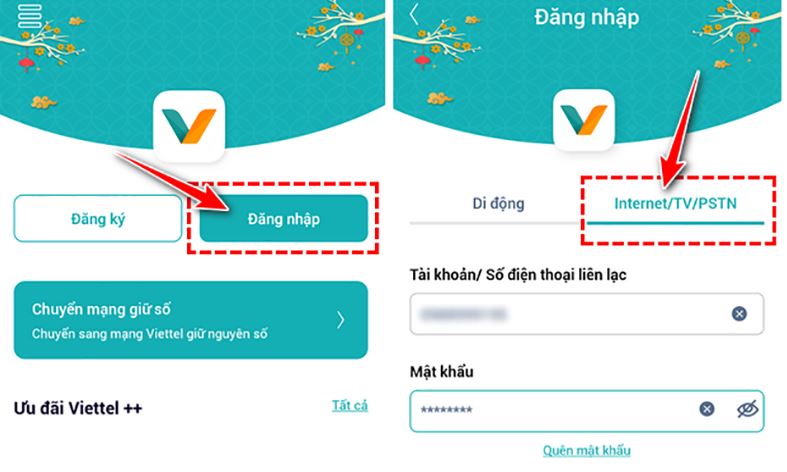
Bước 2: Chọn hợp đồng Internet đã đăng ký sử dụng mà bạn muốn thay đổi mật khẩu Wi-Fi.
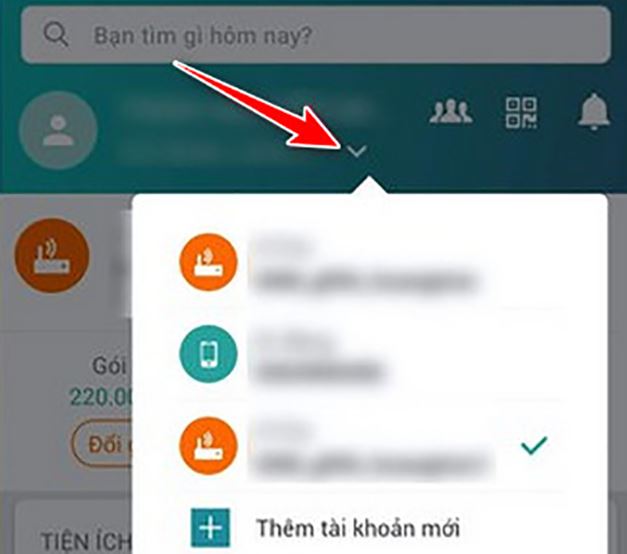
Bước 3: Chọn vào phần Quản lý Modem Wi-Fi, sau đó chọn mục Đổi mật khẩu.
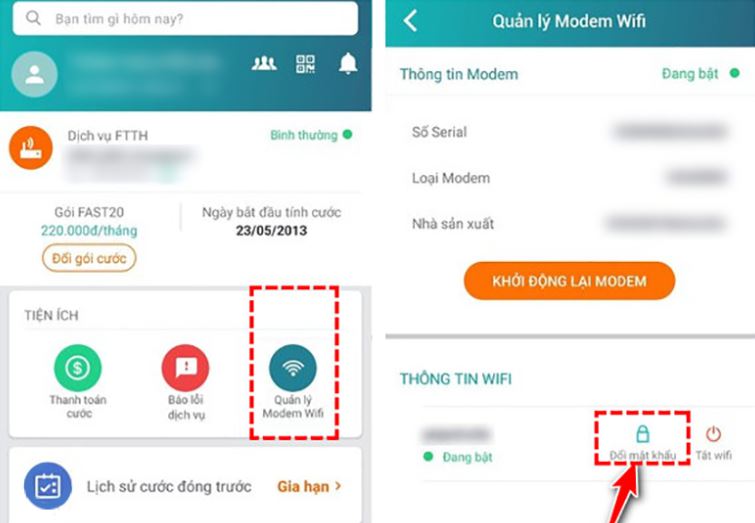
Bước 4: Nhập mật khẩu Wi-Fi mới theo mong muốn và sau đó nhấn Đặt lại để hoàn tất.
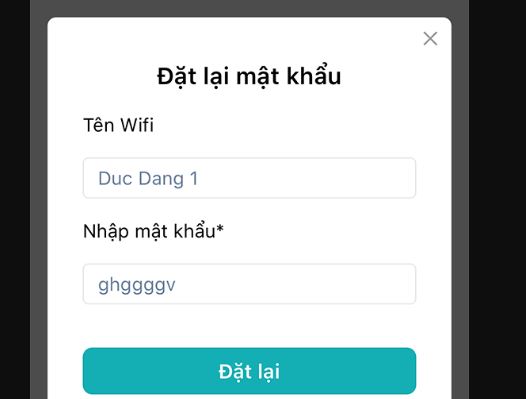
Trên máy tính
Bước 1: Vào trình duyệt web và vào trang web 192.168.1.1
Có thể một số trường hợp địa chỉ 192.168.1.1 sẽ thay đổi tùy theo thiết bị, để đảm bảo bạn có địa chỉ chính xác, bạn có thể tìm thấy nó ở dưới modem Viettel.

Bước 2: Đăng nhập tài khoản
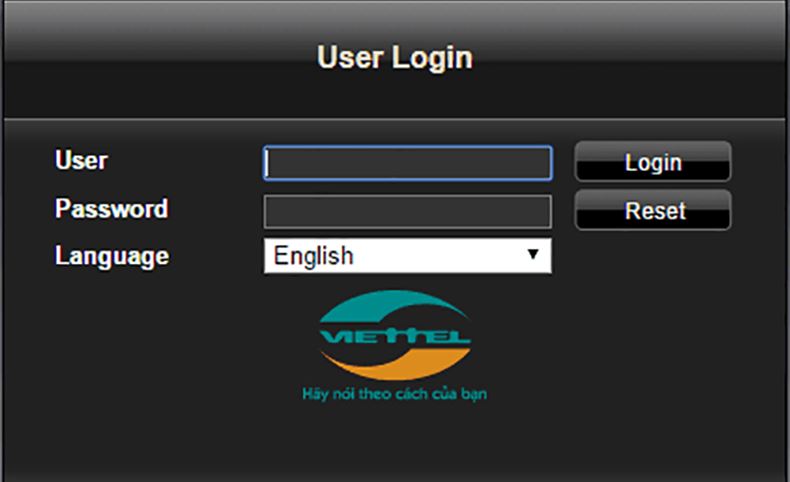
Thường thì tài khoản mặc định sẽ là admin/admin hoặc user/user ở ô User/Password. Trường hợp không thể đăng nhập, bạn có thể lật modem Wi-Fi lên để lấy mật khẩu ở phía dưới.
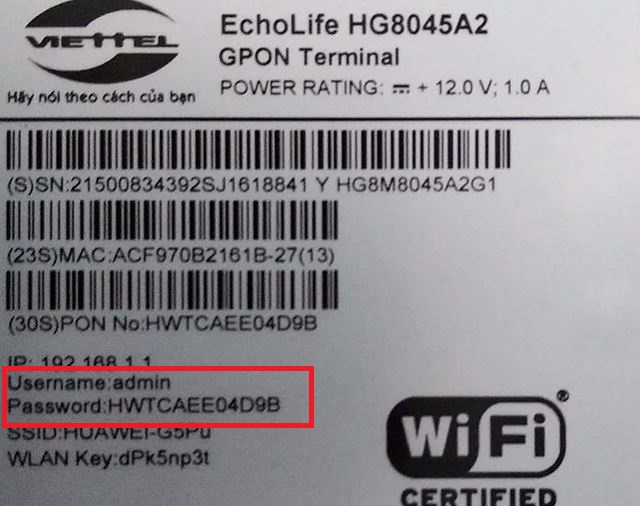
Bước 3: Chọn Basic Settings > Wireless Lan > SSID Setting
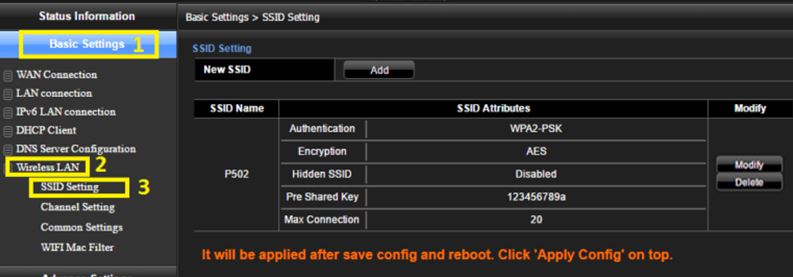
Bước 4: Để lưu lại, bạn cần thay đổi mật khẩu và cấu hình mạng, sau đó nhấn vào “Apply Config“.
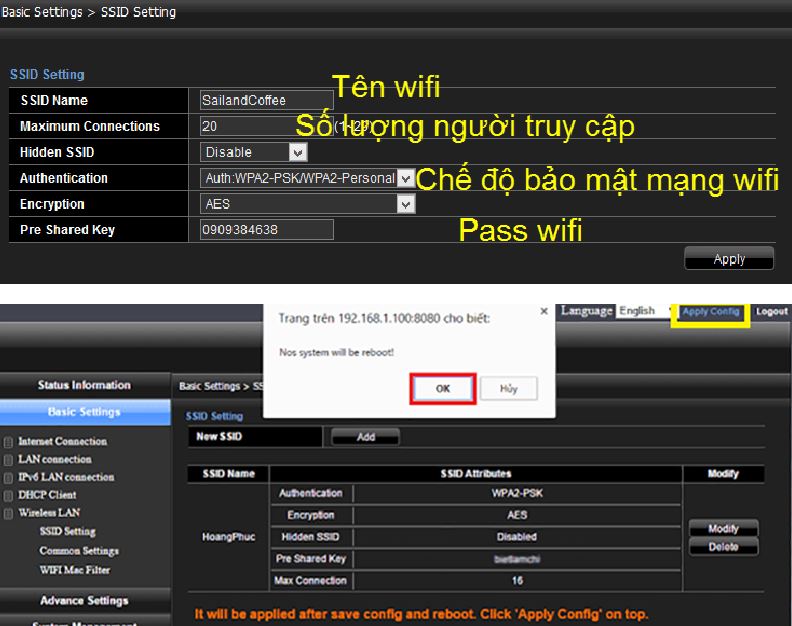
Cách đổi mật khẩu wifi mạng FPT
Hướng dẫn đơn giản
Trên điện thoại
Để thay đổi mật khẩu Wi-Fi FPT trên ứng dụng Hi FPT, bạn cần thực hiện các bước sau:
- Tải và mở ứng dụng Hi FPT.
- Đăng nhập bằng số điện thoại của bạn vào ứng dụng Hi FPT.
- Sau khi đăng nhập thành công, chọn tùy chọn “Đổi Mật khẩu Wi-Fi”.
- Nhập mật khẩu Wi-Fi mới vào hai khung văn bản tương ứng.
- Nhập mã OTP (One-Time Password) được gửi đến số điện thoại của bạn để xác nhận việc đổi mật khẩu Wi-Fi FPT.
Sau khi hoàn thành các bước này, bạn đã thay đổi mật khẩu Wi-Fi thành công trên ứng dụng Hi FPT.
Trên máy tính
Để thay đổi mật khẩu Wi-Fi FPT, bạn có thể thực hiện các bước sau:
- Truy cập địa chỉ IP 192.168.1.1 trong trình duyệt web.
- Đăng nhập vào hệ thống Wi-Fi bằng tài khoản và mật khẩu quản trị của modem.
- Chọn tùy chọn “Wireless Setup” hoặc “Wireless Security.”
- Tại mục “Enter security passphrase” hoặc tương tự, nhập mật khẩu Wi-Fi mới mà bạn muốn thiết lập.
- Sau đó, nhấn “Apply” để lưu và áp dụng thay đổi mật khẩu Wi-Fi mới.
Những bước này sẽ giúp bạn đổi mật khẩu Wi-Fi FPT thành công.
Hướng dẫn chi tiết
Trên điện thoại
Bước 1: tải ứng dụng hiFPT
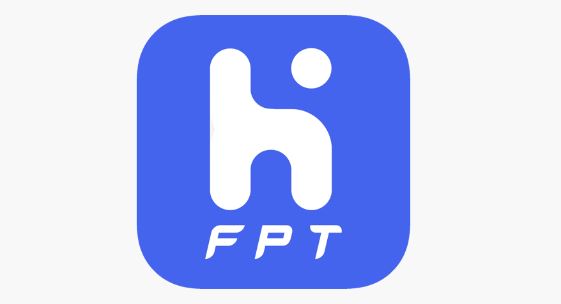
Mở ứng dụng Hi FPT trên điện thoại của bạn > Nhập số điện thoại đã đăng ký hợp đồng Wi-Fi với FPT > Sau đó, chọn tùy chọn “Đăng nhập“
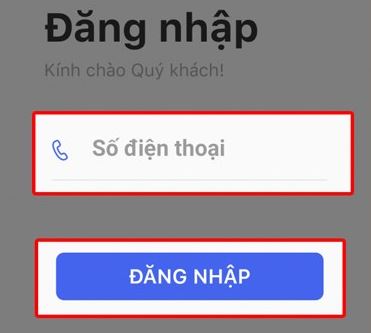
Bước 3: Sau khi nhập mã OTP để sử dụng ứng dụng Hi FPT, bạn có thể tiếp tục bằng cách chọn vào mục WiFi.
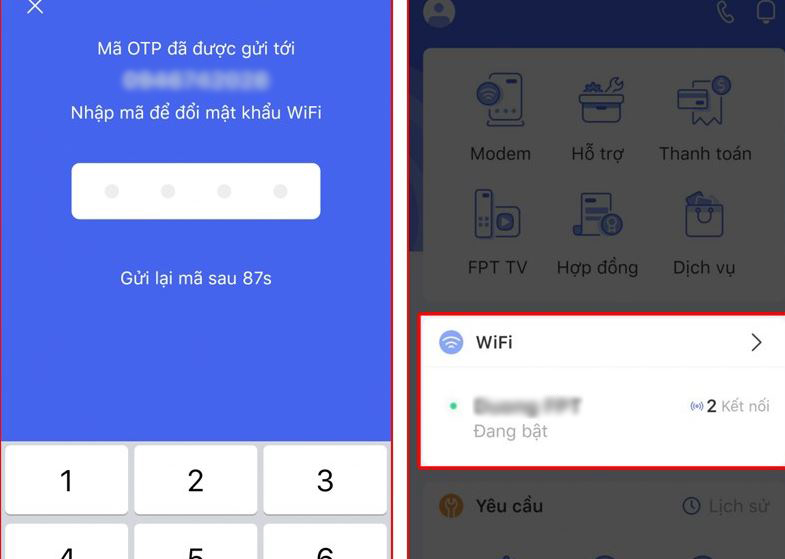
Bước 4: Nhấn vào tùy chọn “Đổi Mật khẩu,” sau đó nhập mật khẩu Wi-Fi mới vào hai ô như hình minh họa, và cuối cùng nhấn “Lưu” để xác nhận
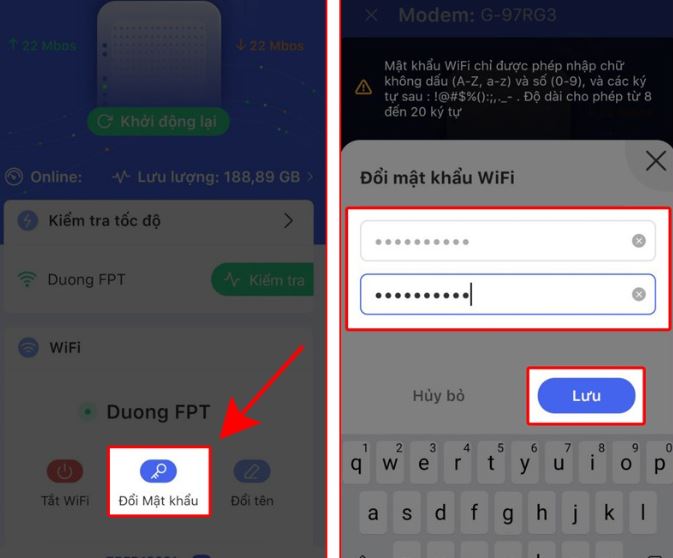
Bước 5: Nhập mã OTP để hoàn tất quá trình đổi mật khẩu wifi FPT, sau đó sẽ xuất hiện thông báo “Đổi mật khẩu wifi thành công.” Vậy là bạn đã hoàn thành quá trình đổi mật khẩu wifi thành công!

Trên máy tính
Bước 1: vào trình duyệt web nhập địa chỉ IP 192.168.1.1
Địa chỉ IP thường là mặc định của FPT, tuy nhiên chúng có thể thay đổi và để chắc chắn hơn bạn hãy lật modem mạng FPT phía sau để kiểm tra kỹ hơn.

Bước 2: Nhập thông tin User và Pass như sau > Nhấn nút Login
- Tên người dùng: admin
- Mật khẩu: admin
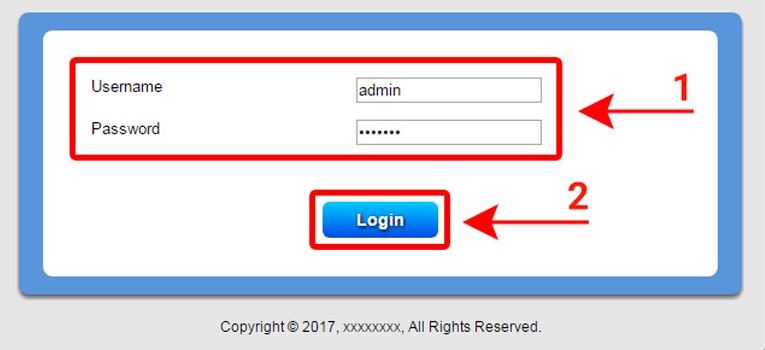
Tuy nhiên, trên một số loại modem FPT, mật khẩu và tên đăng nhập có thể được thay đổi mà không theo một quy tắc cố định. Để chắc chắn, bạn có thể kiểm tra chúng trên nhãn dán nằm dưới modem FPT của mình.

Bước 3: Trên thanh công cụ ở phần trên cùng, hãy chọn Wireless Setup > Sau đó, trong danh sách bên trái, chọn Wireless Security > Tiếp theo, tại phần “4. Enter security passphrase,” nhập mật khẩu mới vào khung > Cuối cùng, nhấn Apply để lưu mật khẩu mới. Chúc mừng bạn đã hoàn thành quá trình đổi mật khẩu Wi-Fi!
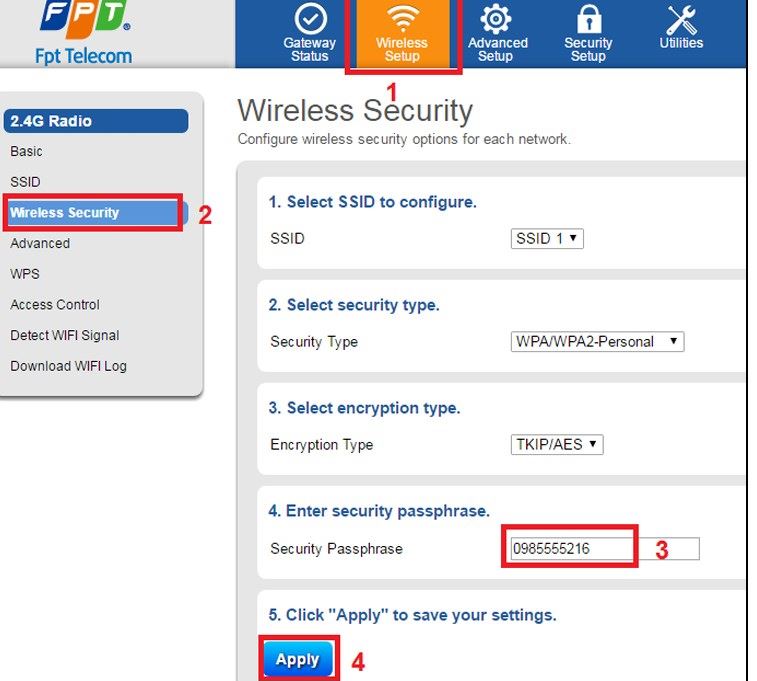
Rrên đây mình đã hướng dẫn về cách thay đổi mật khẩu Wi-Fi cho các nhà cung cấp dịch vụ internet VNPT, FPT và Viettel, nhằm tăng cường tính bảo mật và đề phòng khỏi nguy cơ xâm nhập. Bài hướng dẫn này có thể thực hiện trên cả điện thoại và máy tính. Nếu bạn thấy hữu ích, hãy like và chia sẻ bài viết. Đừng ngần ngại để lại bình luận hoặc câu hỏi của bạn ở phần dưới đây. Chúc bạn thành công!